Beschikbaarheid doorgeven in PMT-App
In dit artikel leer je hoe je als medewerker je beschikbaarheid door kunt geven in de PMT-App. Dit kan een eenmalige beschikbaarheid zijn, of een beschikbaarheid die regelmatiger van toepassing is voor jou. In ieder geval geef je met beschikbaarheid aan dat je op dat moment zou kunnen werken.
Beschikbaarheid doorgeven
Eenmalige beschikbaarheid indienen
Een eenmalige beschikbaarheid dien je in als je een uitzondering op je standaard beschikbaarheid. Een eenmalige beschikbaarheid geldt dus voor 1 specifieke week, en niet voor vaker. Dit is handig bijvoorbeeld als je een keer extra moet sporten, of een andere eenmalige afspraak hebt, of juist wel op een bepaald moment zou willen werken waar dat normaal gesproken niet zo is.
Of je eenmalig je huidige beschikbaarheid mag verminderen is afhankelijk van de inrichting van jouw winkel. Je huidige beschikbaarheid uitbreiden mag altijd!
Stap 1: Selecteer vanaf het Dashboard/Home de drie puntjes rechts bovenin en selecteer Eenmalige beschikbaarheid indienen.
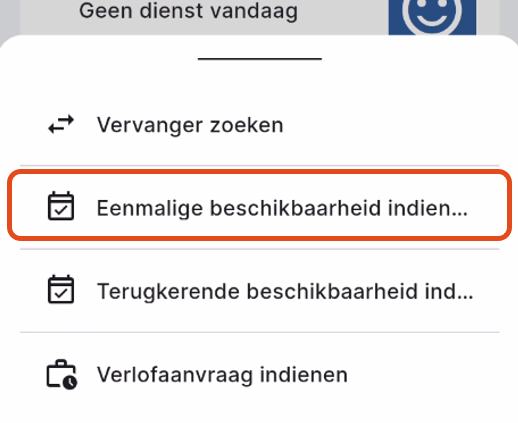
Stap 2: Selecteer de week en de dag waarvoor je de beschikbaarheid wilt doorgeven.
Stap 3: Begin met het invoeren van je eerste eenmalige beschikbaarheid. Selecteer een plek in het rooster - nu opent een extra scherm. In het venster dat opent kun je de tijd en het type beschikbaarheid verder aanpassen.
Type beschikbaarheid
Wel kunnen en willen werken:
- Voorkeur betekent dat je een voorkeur hebt om op dit moment te werken
- Afspraak: betekent dat je met je baas hebt over dat je op dat moment beschikbaar bent om wel te werken.
Niet kunnen/willen werken:
- School: Op dit moment heb je school en kun je dus niet werken
- Sport: Op dit moment heb je sport en kun je dus niet werken
- Overig: Een andere rede waarom je niet zou kunnen werken.
Datum & Tijd
Stap 4: Selecteer opslaan. Jouw eenmalige beschikbaarheid is nu doorgegeven.
Stap 5: Controleer of jouw beschikbaarheid goed is doorgegeven
- Bekijk of de beschikbaarheid staat op de juiste dag, tijd en dat het juiste type is geselecteerd.
- Een rode rand om de beschikbaarheid betekent dat je op dit moment niet kunt werken, en een groene rand betekent dat je wel kunt werken.
Stap 6: Indien je klaar bent met alle beschikbaarheden doorvoeren scrol je naar beneden en selecteer je Klaar.
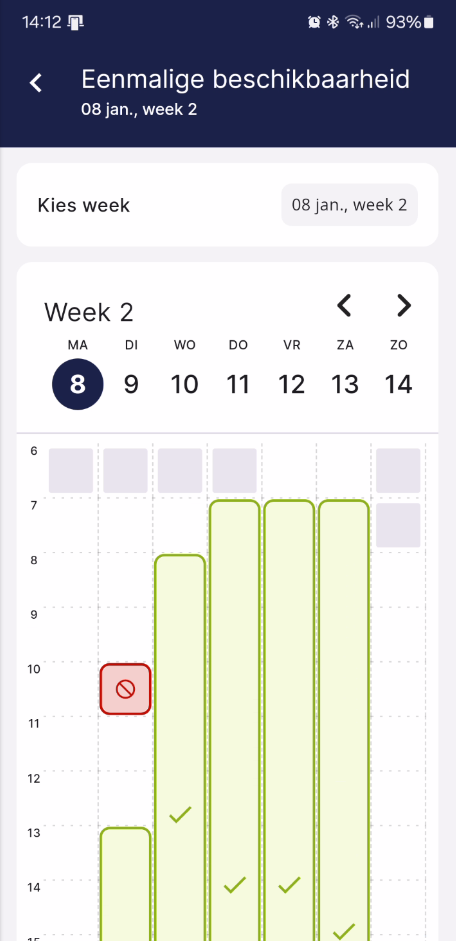
Terugkerende beschikbaarheid indienen
Met een terugkerende beschikbaarheid geef je jouw vaste beschikbaarheid door. Deze beschikbaarheid geldt voor de langere termijn en is handig voor als je steeds op dezelfde momenten wel of niet kunt werken. Voorbeelden zijn:
- Jouw schoolrooster is voor de komende tijd bepaald - op deze momenten kun je niet werken
- Sportavonden zijn het hele jaar op dezelfde avonden
- Andere vergelijkbare situaties.
Stap 1: Selecteer vanaf het Dashboard/Home de drie puntjes rechts bovenin en selecteer Terugkerende beschikbaarheid indienen.
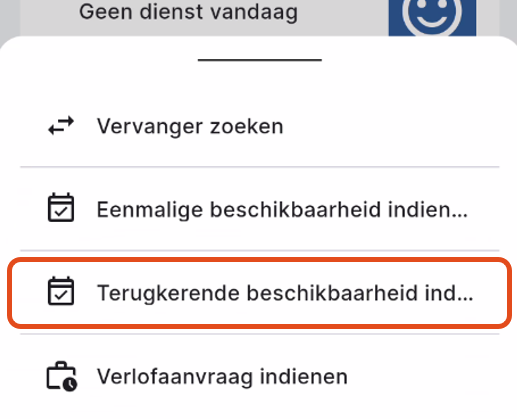
Stap 2: Kies een Beginweek waarop dit terugkerende rooster moet ingaan.
Stap 3: Om het maken van een terugkerend rooster makkelijker te maken heb je een keuze:
- Vanaf huidige week: Als jouw beschikbaarheid maar een klein beetje verandert kun je ervoor kiezen om jouw vorige beschikbaarheid alvast door de app in te laten vullen. Zo is het grootste gedeelte van het werk gedaan, en hoef je nog maar een paar aanpassingen te doen.
- Helemaal opnieuw: Je begint met een volledig leeg overzicht. Dit is handig als jouw beschikbaarheid heel erg anders wordt ten opzichte van je beschikbaarheid van nu.
Stap 4: Begin met het invoeren van je eerste terugkerende beschikbaarheid. Selecteer een plek in het rooster - nu opent een extra scherm. In het venster dat opent kun je de tijd en het type beschikbaarheid verder aanpassen.
Type beschikbaarheid
- Voorkeur betekent dat je een voorkeur hebt om op dit moment te werken
- School: Op dit moment heb je school en kun je dus niet werken
- Sport: Op dit moment heb je sport en kun je dus niet werken
- Overig: Een andere rede waarom je niet zou kunnen werken.
Datum & Tijd
Stap 5: Selecteer opslaan.
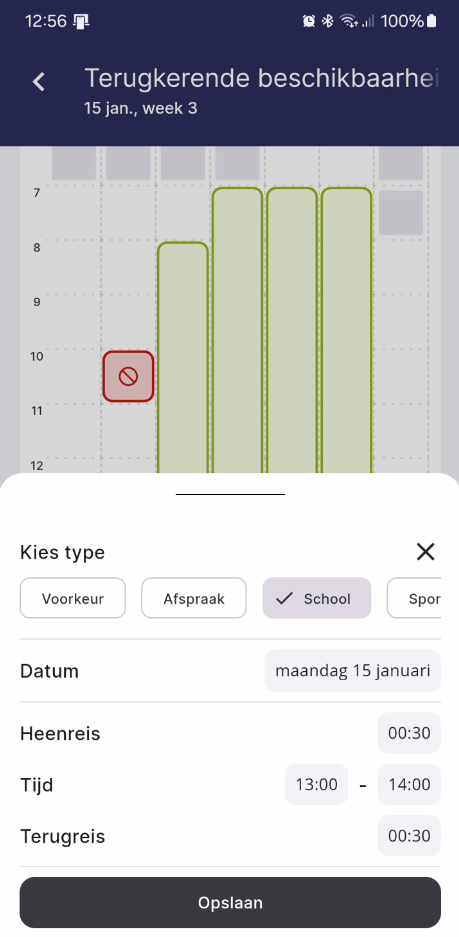
Stap 6: Controleer of jouw beschikbaarheid goed is doorgegeven
- Bekijk of de beschikbaarheid staat op de juiste dag, tijd en dat het juiste type is geselecteerd.
- Een rode rand om de beschikbaarheid betekent dat je op dit moment niet kunt werken, en een groene rand betekent dat je wel kunt werken.
Stap 7: Herhaal de stappen 4 tot en met 6 totdat jouw terugkerende standaard beschikbaarheid compleet is. Indien je klaar bent scrol je naar beneden en selecteer je Indienen.
Vanaf dit punt is jouw nieuwe standaard beschikbaarheid ingediend. Deze ligt nu ter beoordeling bij jouw manager.
